DarTamas User Manual
جهت پاسخگویی به تماسهای دریافتی لازم است اپراتورهایتان Soft-phone شان را نصب و فعال نمایند.
در این بخش به آموزش راهنمای راهاندازی نرمافزار Zoiper در تلفن همراه Android پرداخته میشود.
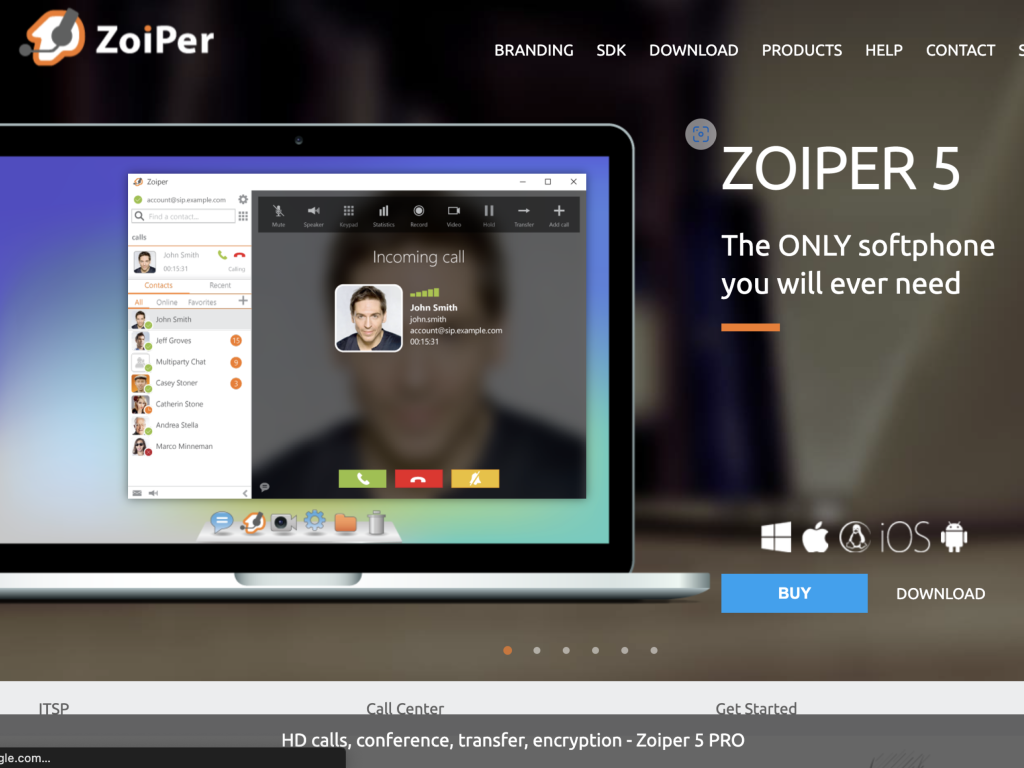
1
دانلود مستقیم از سایت زویپر
جهت دریافت آخرین نسخه زویپر میتوانید به سایت Zoiper.com مراجه نمایید و با انتخاب گزینهی Download نسخهی مناسب را دانلود نمایید. زویپر بر روی پلتفرمهای موبایل ( iOS و Android) و بر روی پلتفرمهای دسکتاپ (Windows و MacOS و Linux) قابل نصب میباشد.
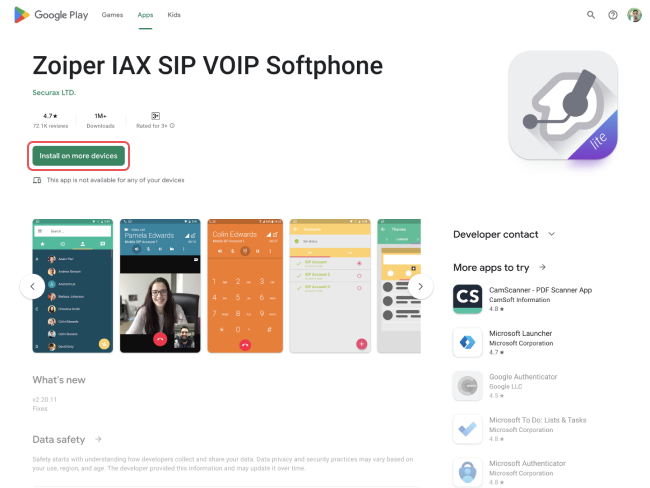
2
دانلود مستقیم از Google play
جهت دریافت نرمافزار زویپر برای گوشیهای موبایل اندرویدی میتوانید عبارت “Zoiper” را در Google play store موبایلتان جستجو کرده و نرمافزار Zoiper IAX SIP VOIP Softphone را نصب نمایید.
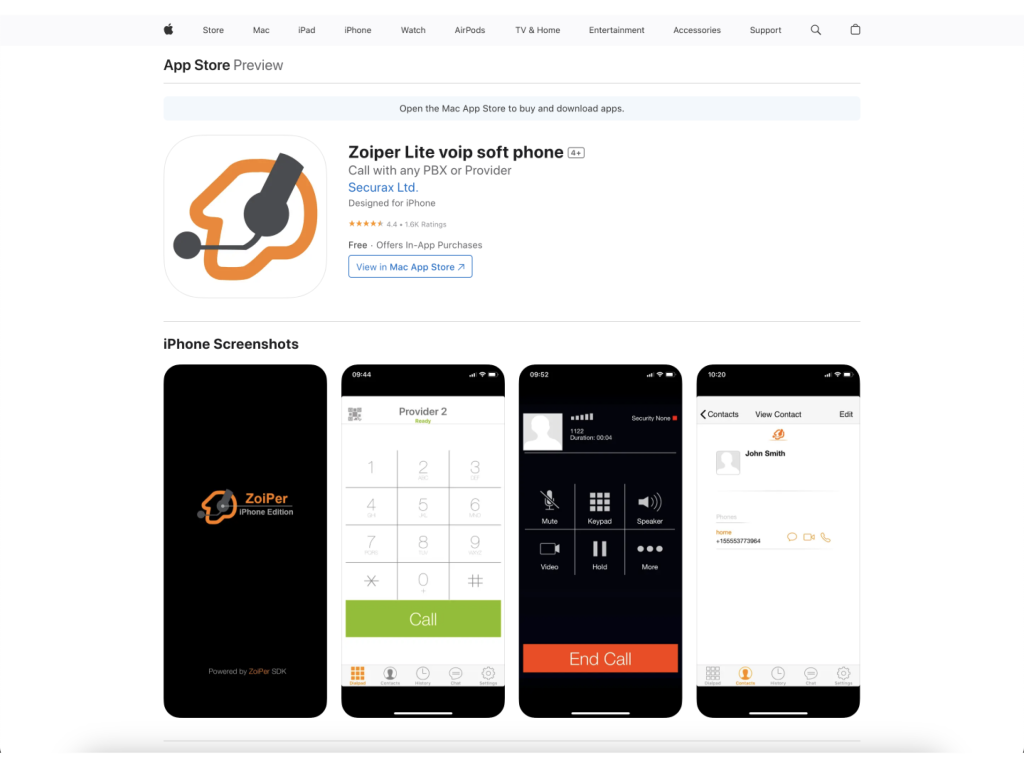
3
دانلود مستقیم از Apple store
جهت دریافت نرمافزار زویپر برای گوشیهای موبایل Apple عبارت “Zoiper” را در App store موبایلتان جستجو کرده و نرمافزار Zoiper Lite voip soft phone را نصب نمایید.
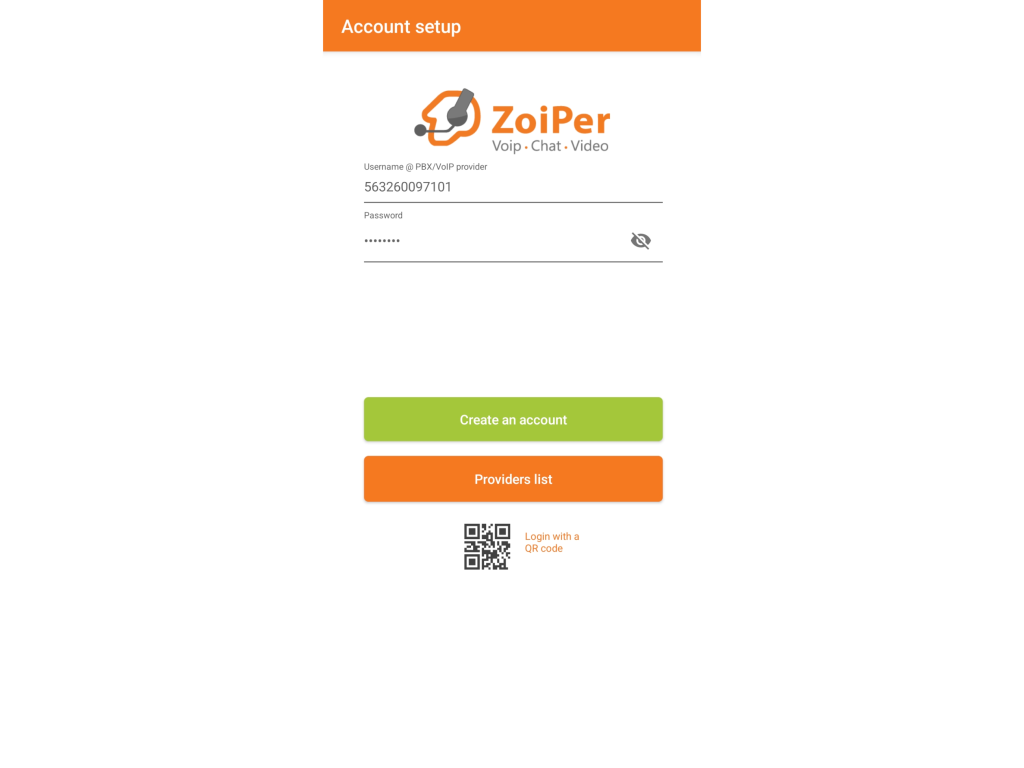
4
ورود به زویپر (نام کاربری و رمز )
پس از باز کردن نرمافزار زویپر لازم است نام کاربری و رمز عبورتان(که در مرحلهی ۱۷ دریافت کردهاید) را در نرمافزار زویپر وارد نمایید، سپس دکمهی Create an account را انتخاب نمایید.
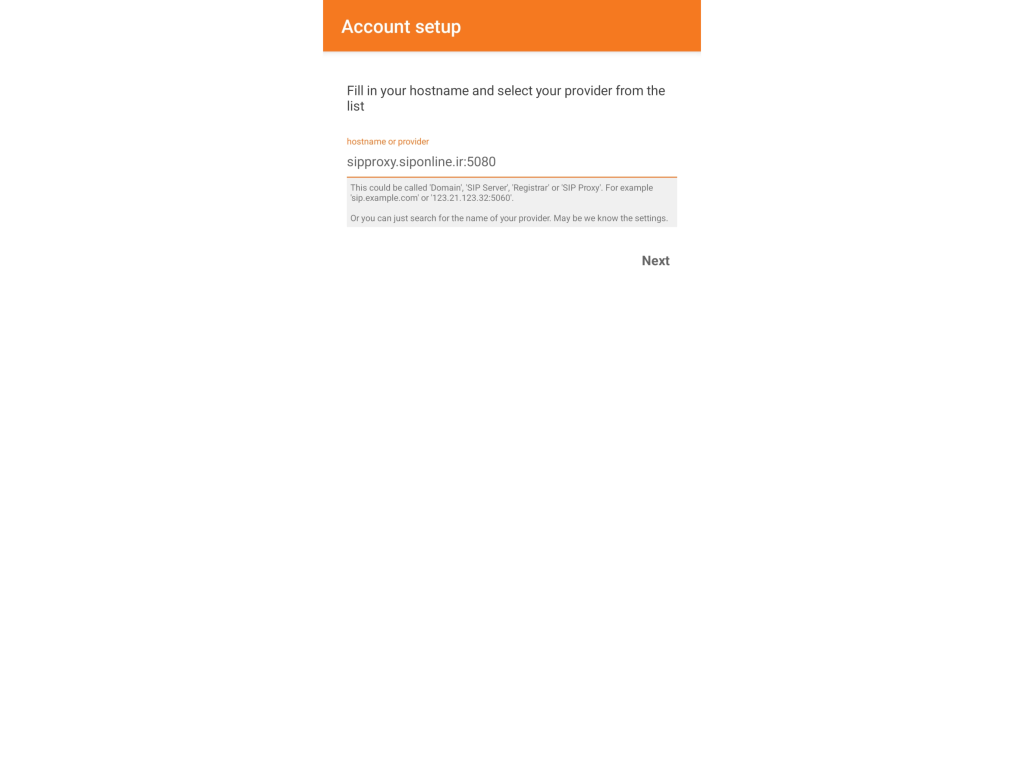
5
وارد کردن نام هاست (Host)
در این مرحله نام هاست: Sipproxy.siponline.ir:5080 را وارد کرده سپس دکمهی Next را انتخاب نمایید.
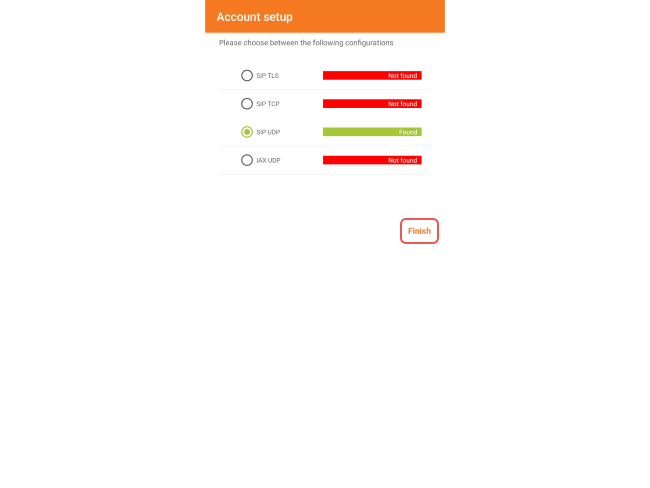
6
اتصال به سرور زویپر
در این مرحله منتظر بمانید تا تمامی گزینهها تکمیل شود، سپس دکمهی Finish را انتخاب نمایید.
*
در صورتی که برخی گزینهها Not found باشد مشکلی ایجاد نمیشود!
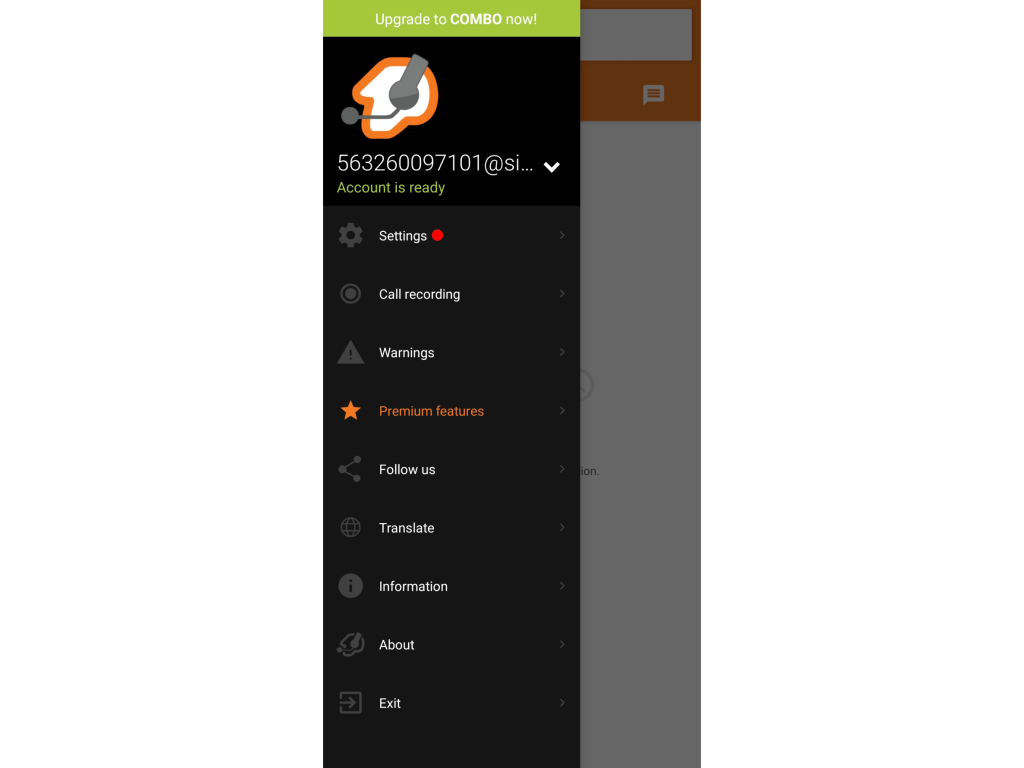
7
فعال شدن اکانت در زویپر
در صورتی که اطلاعات شامل نام کاربری، رمز عبور و نام هاست را به درستی وارد کرده باشید وضعیت اکانتتان Account is ready نمایش داده میشود و از این پس تماسهای دریافتی به شما برقرار میشوند.
*
جهت پاسخگویی به تماسهای دریافتی لازم است اینترنت موبایلتان برقرار باشد!
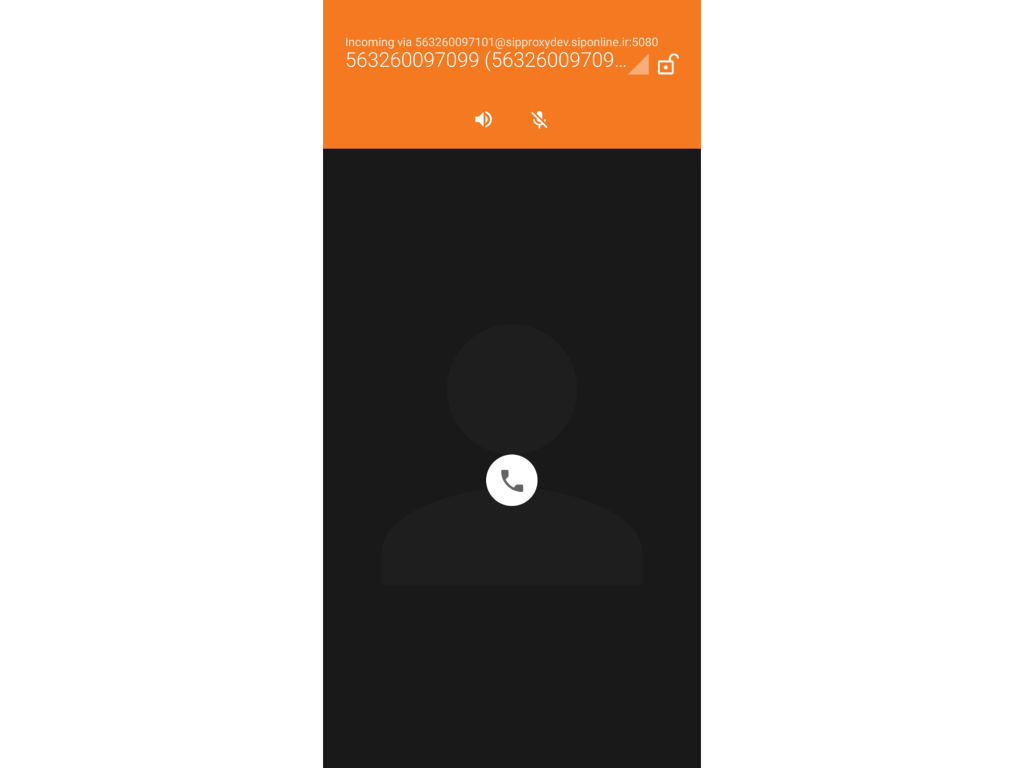
8
دریافت تماس و پاسخگویی
پس از دریافت تماس ورودی تلفن شما زنگ میخورد؛ در این حالت با کشیدن دکمهی تماس به سمت راست تماس را پاسخ داده و در صورت لزوم با کشیدن دکمهی تماس به سمت چپ تماس را لغو نمایید.
جهت پاسخگویی به تماسهای دریافتی لازم است اپراتورهایتان Soft-phone شان را نصب و فعال نمایند.
در این بخش به آموزش راهنمای راهاندازی نرمافزار Zoiper در آیفون پرداخته میشود.
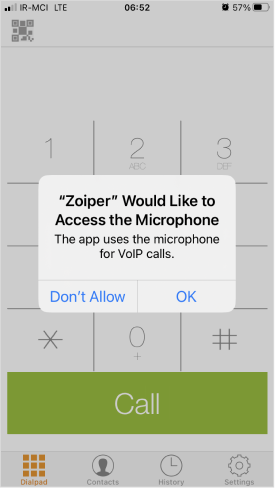
1
دسترسی دادن به نرمافزار
پس از باز کردن نرمافزار با انتخاب دکمهی OK دسترسیهای لازم از جمله دسترسی به میکروفون و سایر دسترسیهای مورد نظرتان را در اختیار نرمافزار قرار دهید.
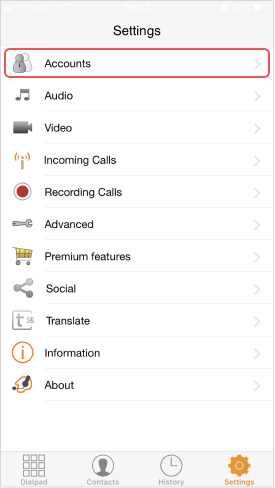
2
صفحه تنظیمات سافتفون Zoiper
با انتخاب دکمهی چرخدنده به صفحهی تنظیمات نرمافزار را وارد شوید.
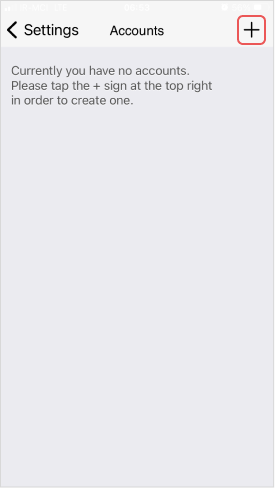
3
ایجاد اکانت جدید
با انتخاب دکمهی Accounts به صفحهی لیست اکانتها وارد شده و در صورتی که اکانت نداشته باشید با انتخاب دکمهی + اکانتتان را ایجاد نمایید.
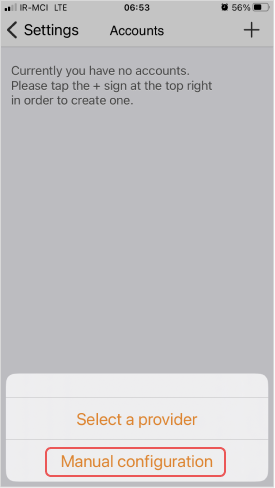
4
انتخاب نوع تنظیمات
پس از انتخاب دکمهی + در مودال نمایشداده شده گزینهی تنظیمات دستی (Manual Configuration) را انتخاب نمایید.
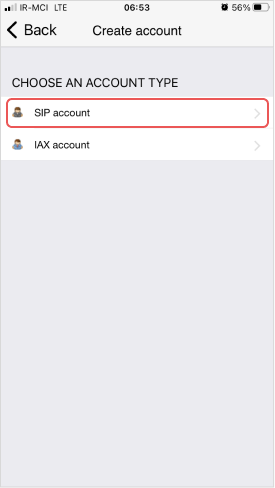
5
انتخاب نوع اکانت
در این صفحهی ایجاد اکانت گزینهی SiP account را انتخاب نمایید.
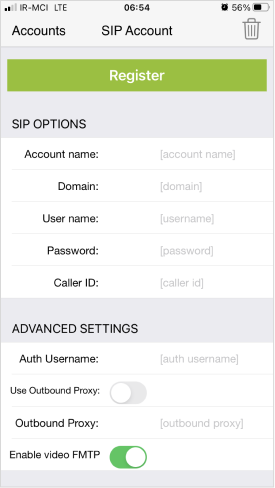
6
وارد کردن تنظیمات کاربری
پس از ورود به صفحهی SIP Account اطلاعات کاربریتان شامل نام کاربری، رمز عبور و Domain که قبلاً دریافت کردهاید را وارد نمایید. تکمیل سایر اطلاعات اختیاری میباشد!
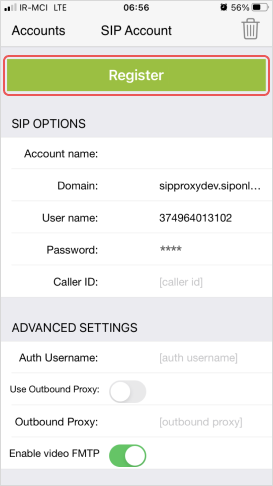
7
رجیستر کردن اکانت در زویپر
پس از تکمیل اطلاعات گزینهی Register را انتخاب نمایید.
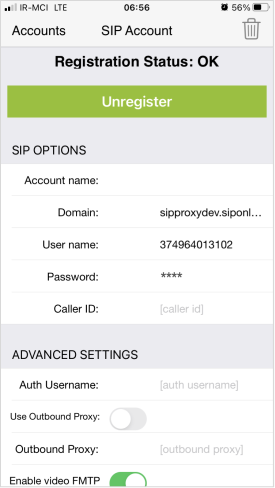
8
فعال شدن اکانت در زویپر
در صورتی که اطلاعات وارد شده صحیح باشد با انتخاب دکمهی Register اکانتتان در نرمافزار سافتفون Zoiper فعال شده و در این صفحه عبارت Registration Status: OK نمایش داده میشود.
